有些用户不喜欢win11的管理员账户名了,想要更改但是不知道怎么操作,首先我们是打开管理选项,点击本地用户和组选项的用户,找到管理员账号后,打开其属性页面,在这里就能更改了,输入喜欢的管理员账户名保存即可,以下就是win11更改管理员账户名教程分享。
win11更改管理员账户名教程分享
1、首先在桌面找到“此电脑”,右键它,点击“管理”
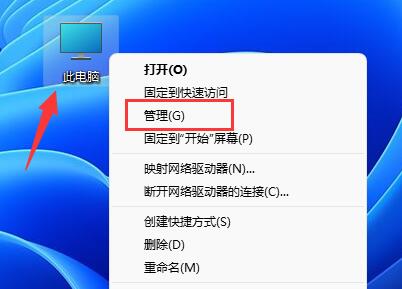
2、点击左边栏的“本地用户和组”,再打开其中的“用户”
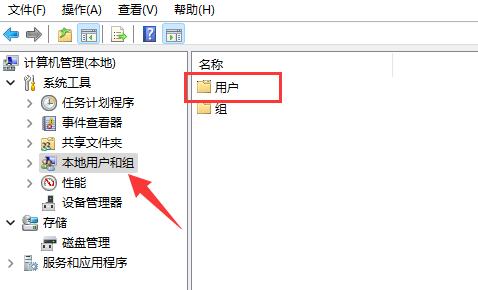
3、在用户里找到管理员账户,右键它,打开“属性”
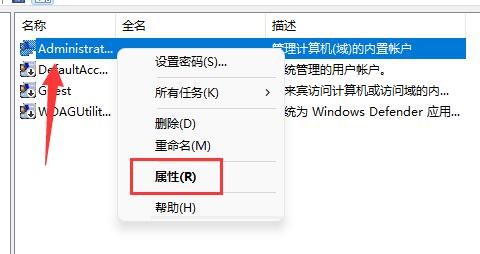
4、打开后可以看到“全名”栏,在其中输入你想要的名称
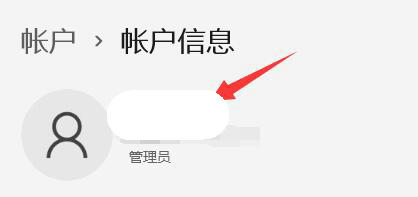
5、修改完成后我们就可以完成管理员账户名更改了
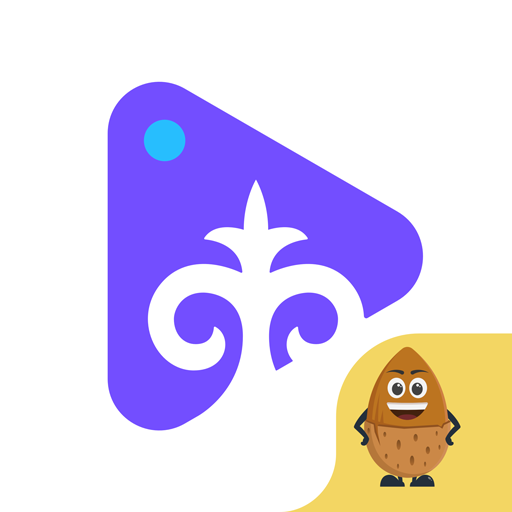
大小:58.7M
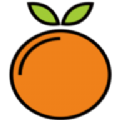
大小:9M
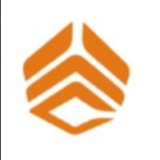
大小:0KB

大小:16.17M

大小:11.9M